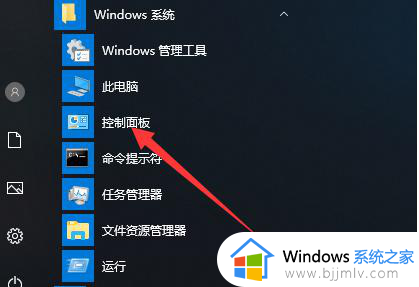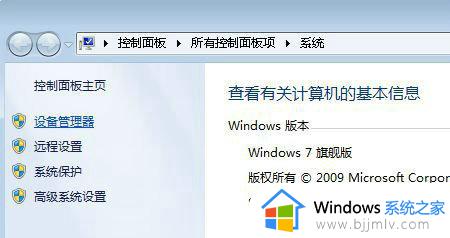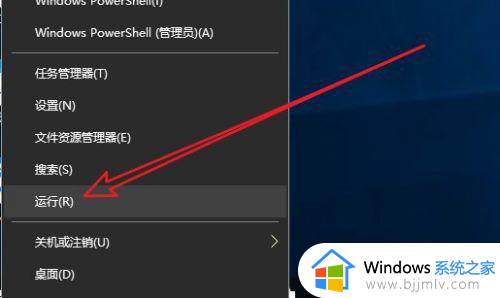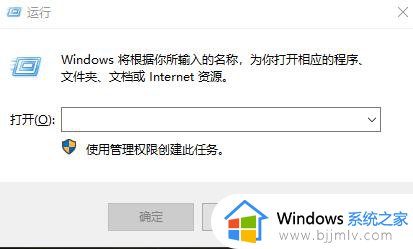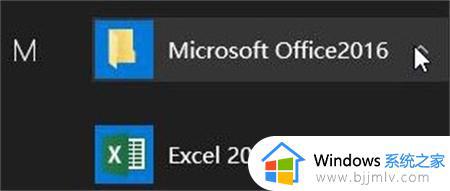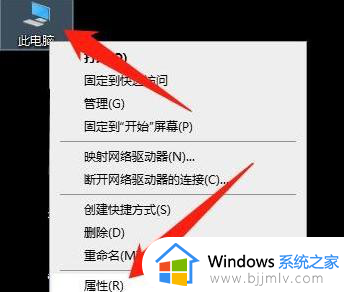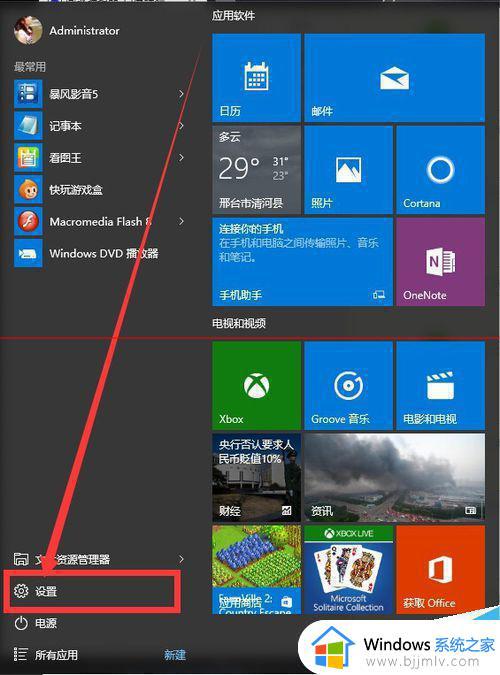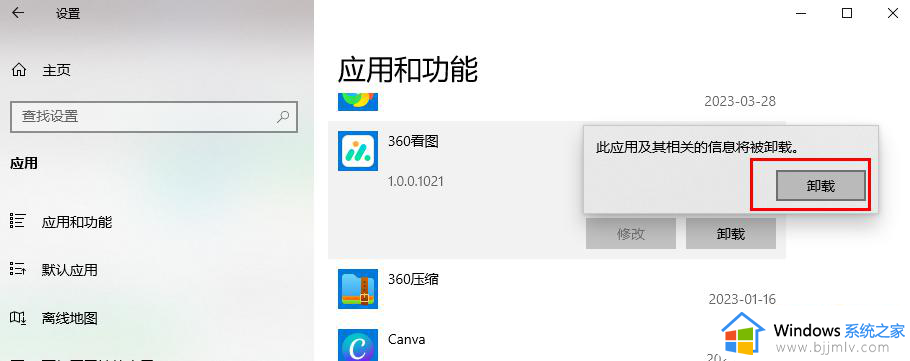win10的添加删除程序在哪里 win10如何添加删除程序
更新时间:2023-08-30 10:04:21作者:skai
众所周知,我们的win10操作系统的现在使用人数最多的操作系统之一了,其中也有很多刚使用win10的小伙伴,由于刚接触win10,因此对许多操作都不太熟悉,就比如win10的添加删除程序,很多刚接触win10的小伙伴都不知道在哪里,那么win10的添加删除程序在哪里呢?接下来小编就带着大家一起来看看win10如何添加删除程序。
具体方法:
方法一:
1.在键盘上按下【win+i】组合键,调出设置选项界面,选择【应用】进入。
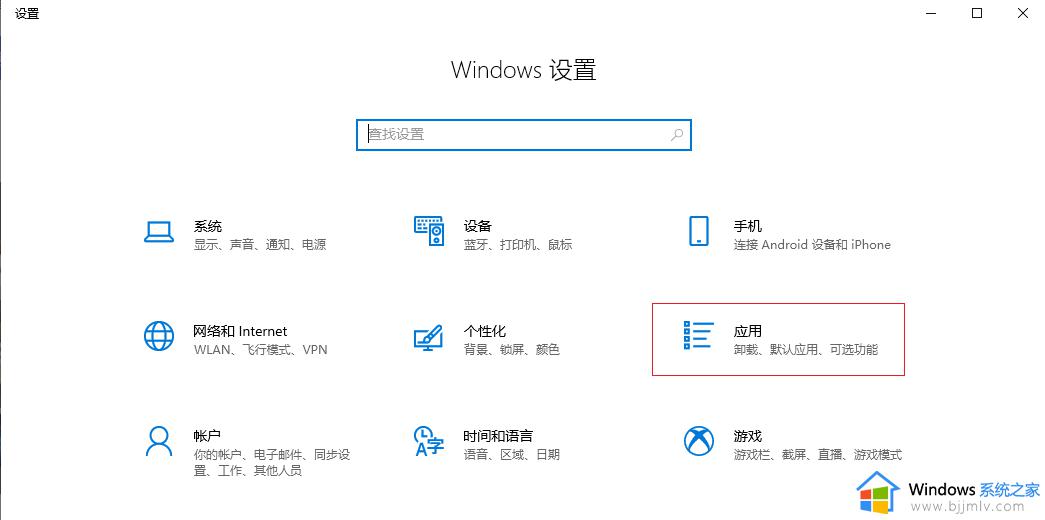
2.进入后,在左侧选择【应用和功能】,然后在右侧下拉找到【程序和功能】。
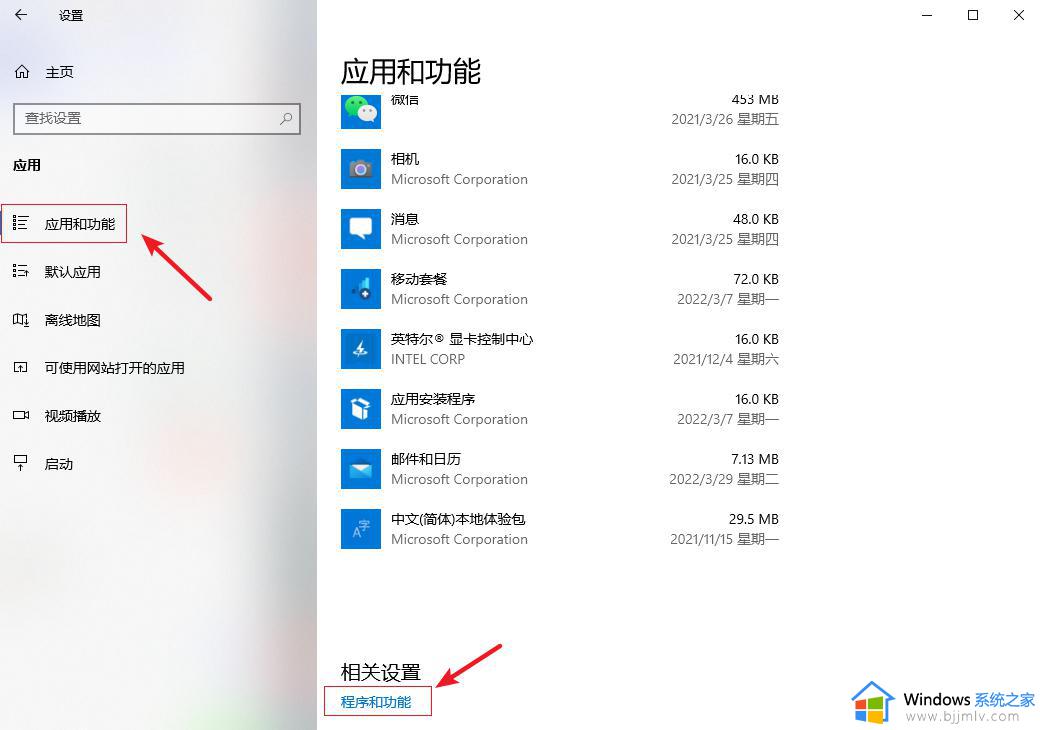
3.然后找到需要卸载的应用程序,右键选择【卸载/更改】即可。
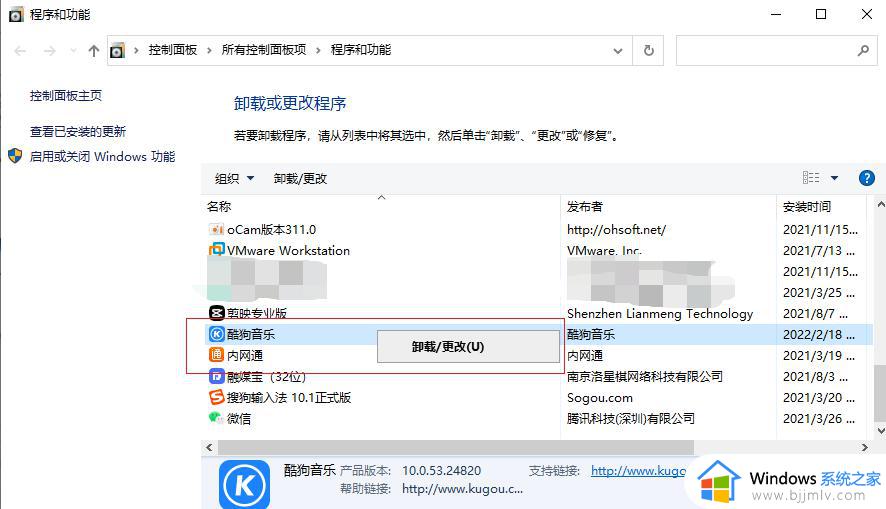
方法二:
1.鼠标右夹开始菜单,选择【应用和功能】进入。
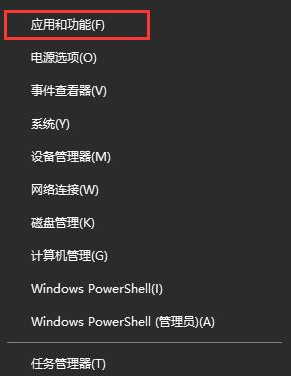
2.进入到应用程序的列表,然后找到你想要卸载的应用程序
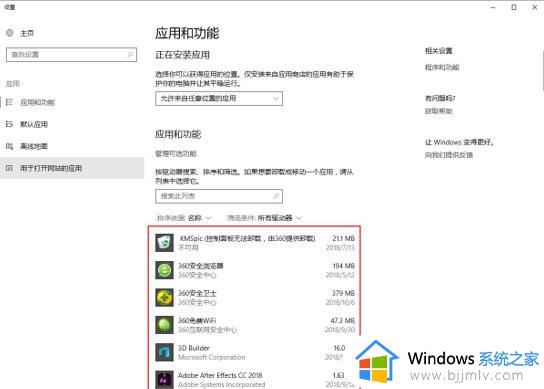
3.选中它,点击【卸载】即可。
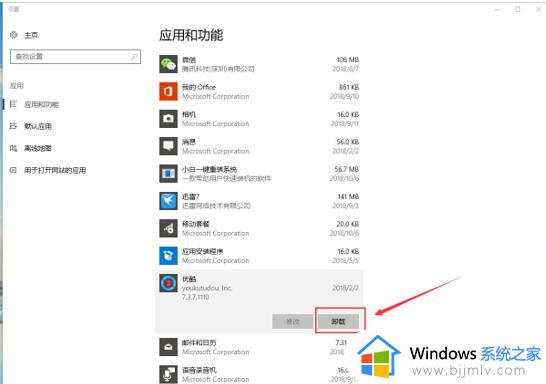
以上全部内容就是小编带给大家的win10添加删除程序方法详细内容分享啦,小伙伴们如果你们有有需要的话就快跟着小编一起来操作吧,希望本文可以有效的帮助到你。